Renderointisi tallentaminen Cinema 4D:ssä voi olla ratkaisevaa lopputuloksen laadun ja käytettävyyden kannalta jatkotyöstöjen aikana. Oikealla lähestymistavalla tämä ohjelmisto on erinomainen tapa toteuttaa taiteellisia visiota todellisuudessa. Tässä oppaassa opit, kuinka voit tallentaa projektisi turvallisesti ja tehokkaasti, jotta voit myöhemmin käyttää niitä Photoshopissa ja varmistaa, että kaikki tärkeät tasot ovat käytettävissä ennen ohjelman sulkemista.
Tärkeimmät havainnot On tärkeää muistaa tallentamisen yhteydessä aktivoida tasot ja valita väsyypysvyys 16 bittiä. Tarkista tiedostosi Photoshopissa ennen Cinema 4D:n sulkemista varmistaaksesi, että kaikki tarvittavat tiedot ovat käytettävissä. Muuten arvokkaita tietoja saattaa kadota.
Askel askeleelta -opas
Askel 1: Renderoitu tulos tarkistaminen
Ennen tallentamisen aloittamista, katso renderointituloksesi. Täällä voit tehdä mahdollisia säätöjä ennen tallennusprosessin aloittamista. On tärkeää, että kaikki valonlähteet renderöidään oikein, jotta saat korkealaatuisen lopputuloksen Photoshopissa.
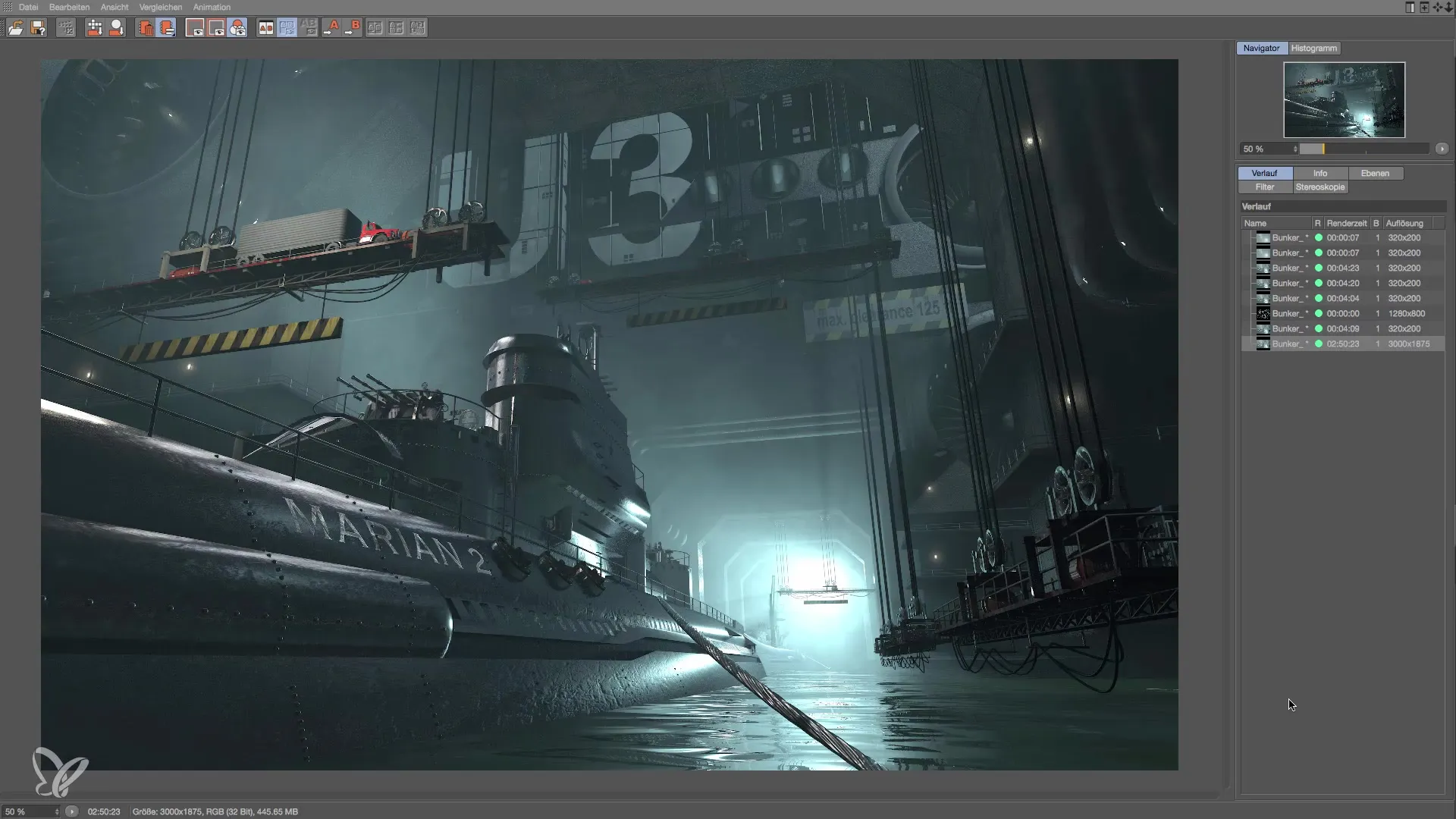
Askel 2: Tallenna nimellä
Tallentaaksesi projektin, mene kohtaan "Tiedosto" ja valitse "Tallenna nimellä". Varmista, että valitset oikean formaatin. Voit valita TIF- tai PSD-muodon. Nämä muodot ovat yleisiä ja mahdollistavat helpon jatkotyöstön.
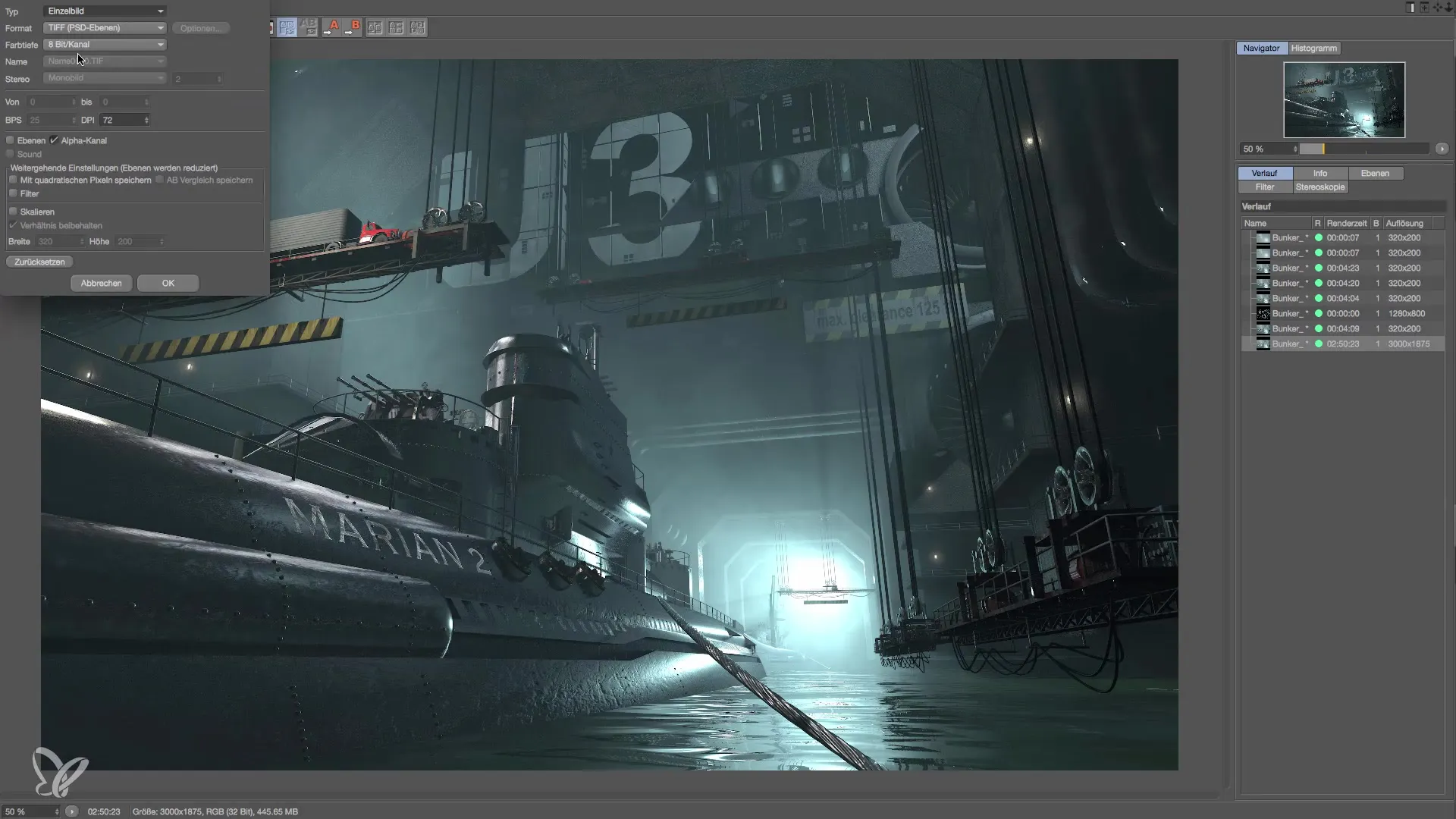
Askel 3: Tiedostomuodon valinta
On ratkaisevaa, että valitset yksittäiskuvan muodon varmistaaksesi, että kaikki tiedot renderoinnista tallennetaan. Jos tiedostosi on kuitenkin suurempi kuin 2 GB, sinun tulisi käyttää PSB-muotoa. useimmissa projekteissa TIF-muoto riittää.
Askel 4: Väsyypysvyys määrittäminen
Valitse tallennusdialogissa 16 bittiä väsyypysvyydeksi. Tämä asetus on tärkeä renderoinnin laadun varmistamiseksi. Liian alhaisella väsyypysvyydellä voi esiintyä rumia reunanrapauskorkoja, jotka vaikuttavat lopputulokseen.
Askel 5: Alfa-kanava ja tasot aktivoida
Muista aktivoida alfa-kanava ja varmistaa, että kaikki tasot ovat valittuina. Tämä varmistaa, että kaikki renderointitiedot tallennetaan. Tasojen valinta on ratkaiseva askel, jonka et saa unohtaa.
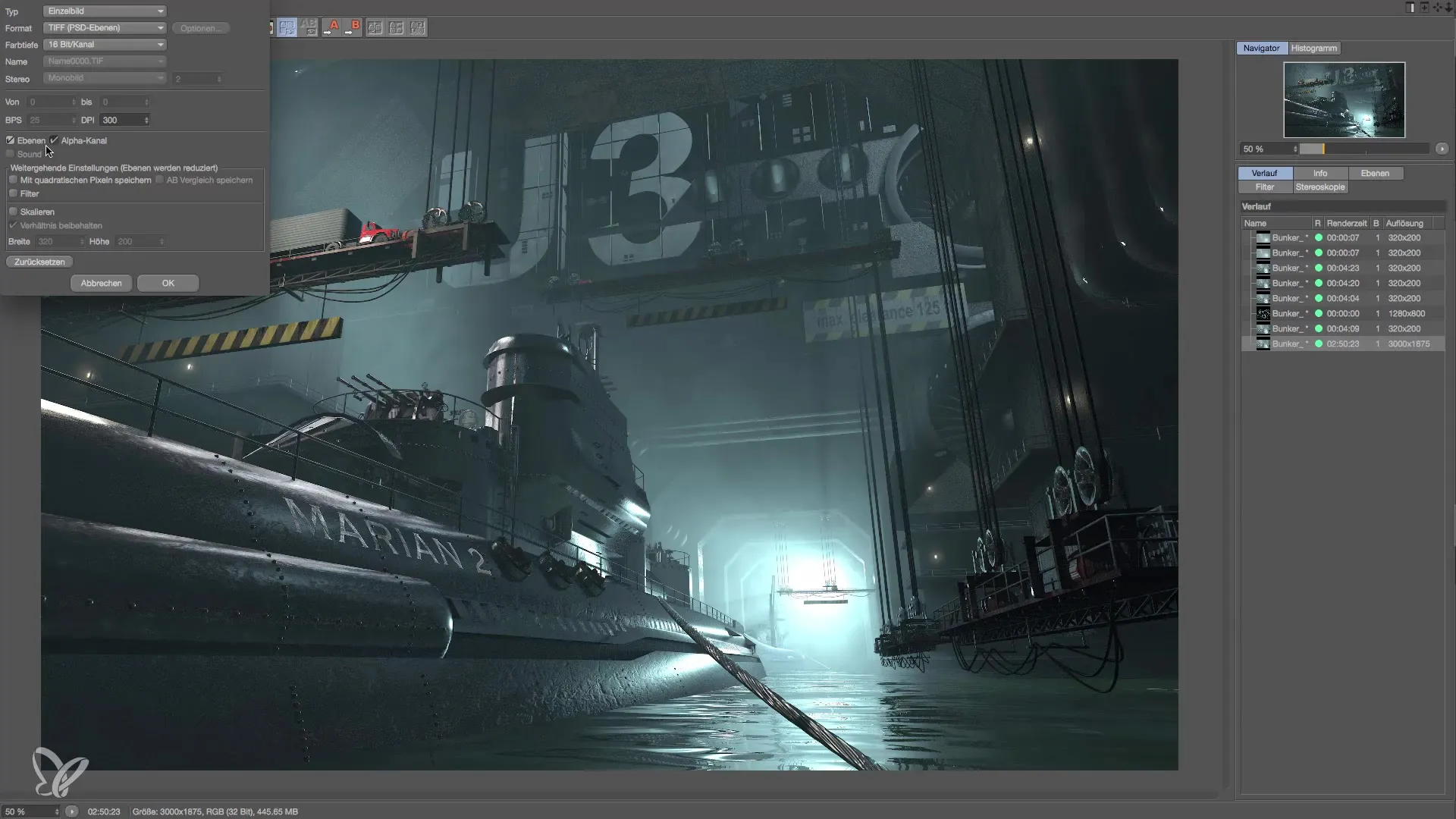
Askel 6: Tiedoston nimeäminen ja tallentaminen
Anna tiedostollesi kuvaava nimi, kuten "Bunker_final_render". On hyödyllistä pitää selkeä rakenne tiedostoissasi, varsinkin kun haluat palata niihin myöhemmin. Vahvista tallennusprosessi.
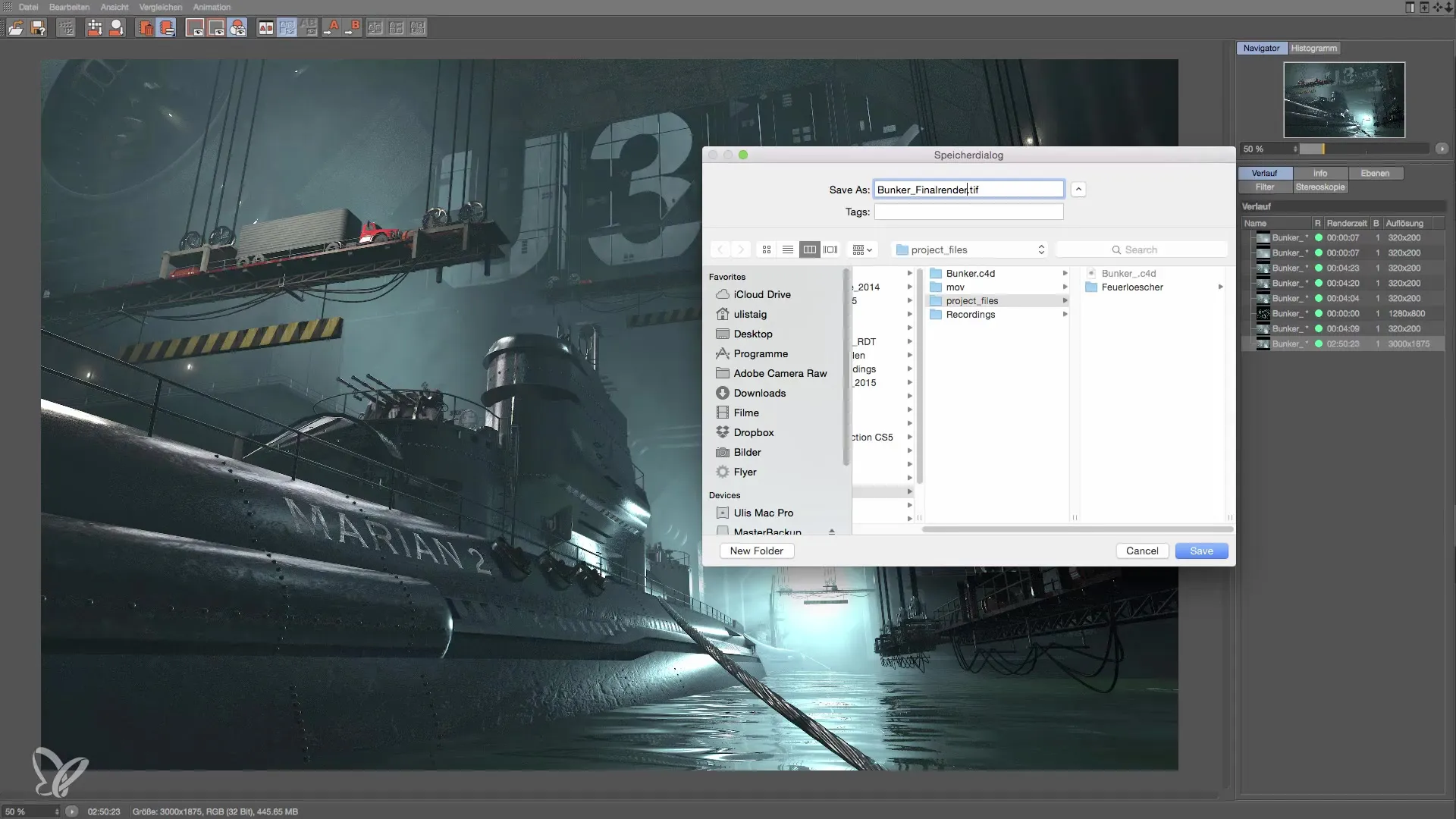
Askel 7: Tarkistus Photoshopissa
Ennen kuin suljet Cinema 4D:n, avaa tallennettu tiedosto Photoshopissa. Tarkista, että kaikki tasot ja tiedot ovat saatavilla. Jos jotakin puuttuu, voit palata Cinema 4D:hen ja tallentaa uudestaan. Muuten tärkeitä tietoja voi kadota.
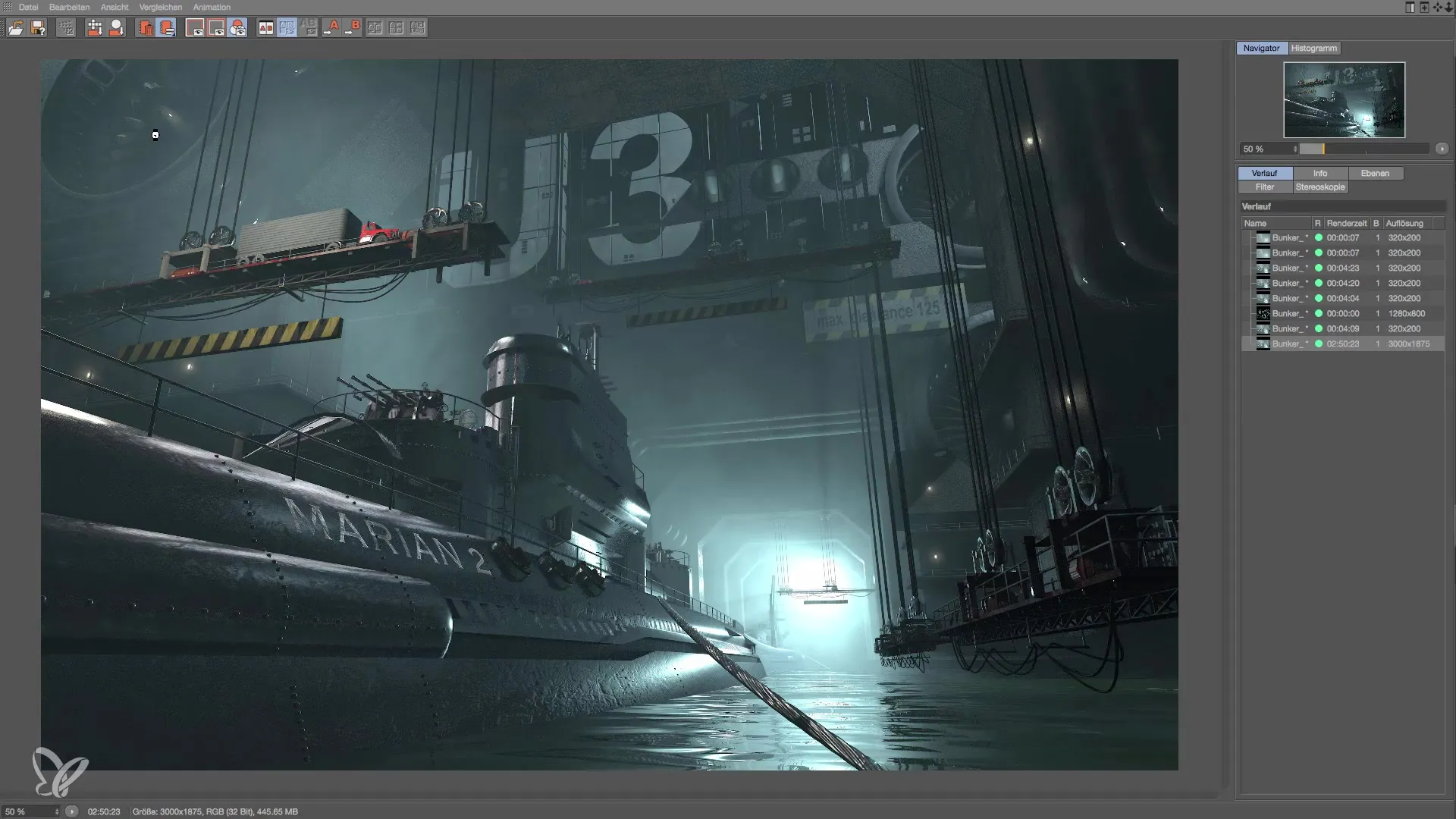
Askel 8: Hätätilantarkistus
Jos huomaat Photoshopissa puuttuvia tietoja, palaa Cinema 4D:hen ja avaa kuvahallinta. Varmista, että kaikki viimeiset renderöinnit ovat saatavilla. Jos huomaat, että jokin on pielessä, voit tallentaa tiedoston uudestaan varmistaaksesi, että kaikki on kunnossa.
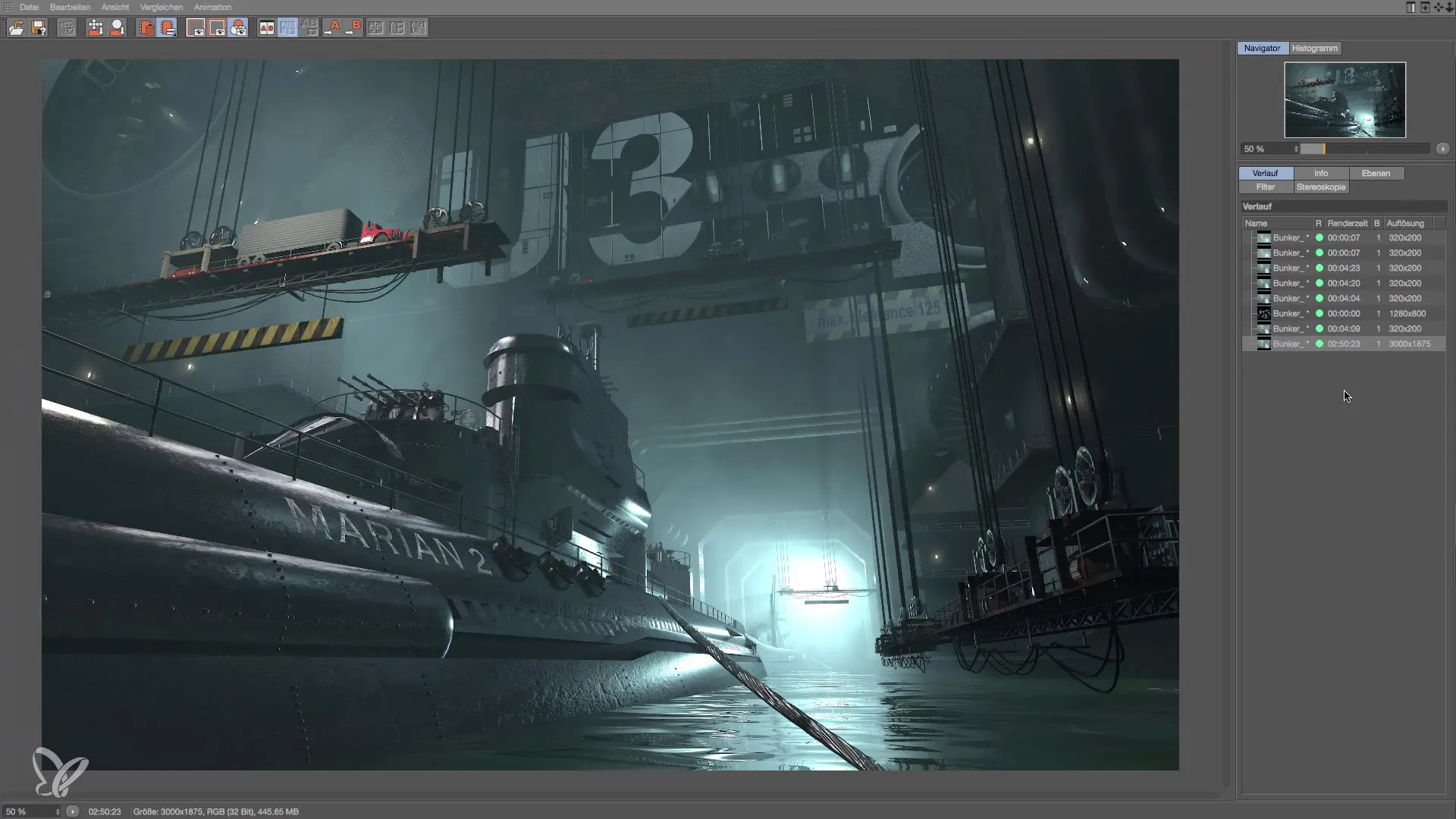
Yhteenveto – Renderointitulosten tehokas tallentaminen Cinema 4D:ssä
Renderointitulosten tehokas tallentaminen Cinema 4D:ssä vaatii huolellisia vaiheita. Varmistat, että kaikki tasot ovat hyvin järjestettyjä ja että tiedoston koko on valitun formaattivaihtoehdon mukainen. Tarkistus Photoshopissa on myös tärkeä vaihe, jotta voit varmistaa, ettet menetä tärkeitä tietoja.Pidä nämä vaiheet mielessäsi optimoidaksesi työskentelysi.
Usein kysyttyjä kysymyksiä
Kuinka tallennan renderoinnin Cinema 4D:ssä?Siirry kohtaan "Tiedosto" ja valitse "Tallenna nimellä" tai "Tallenna". Valitse sopiva formaatti ja säädä väsyypysvyys.
Miksi 16 bittiä on tärkeä?16 bittiä väsyypysvyys estää reunanrapauskorkoja ja turvatoiminnallisuuden laadun.
Mitä teen, jos huomaan Photoshopissa puuttuvia tasoja?Avaa Cinema 4D uudelleen, tarkista kuvahallinta ja tallenna tiedosto uudestaan.
Kuinka nimeän renderointitiedostoni oikein?Käytä kuvaavia nimiä, jotka tekevät tiedoston sisällön selväksi, kuten "Projektinimi_final_render".
Mitä tehdä, jos tiedosto on suurempi kuin 2 GB?Valitse PSB-muoto tallentaaksesi suuria tiedostoja oikein.


